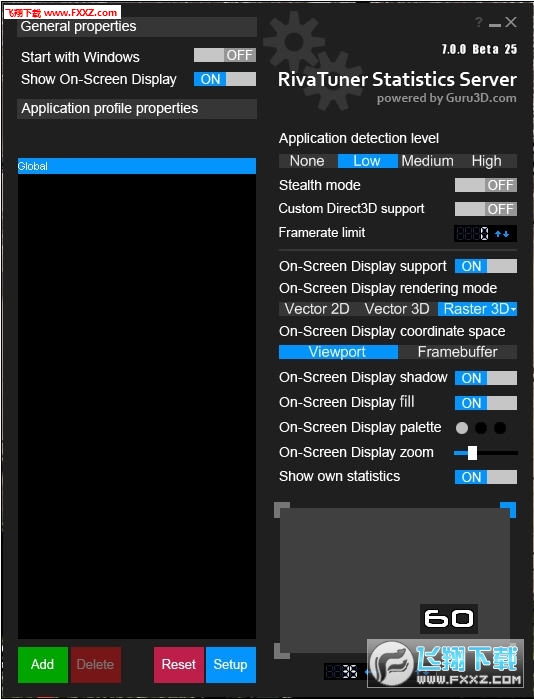


AfterBurner4.4.0最新版是微星官方最新推出的显卡硬件监控工具,小编给大家带来的是微星AfterBurner 4.4.0 Beta 11下载,最新的这款重点加入了OSD硬件监控图表功能,小编觉得很适合喜欢打游戏的朋友啊,需要的用户快来下载吧!
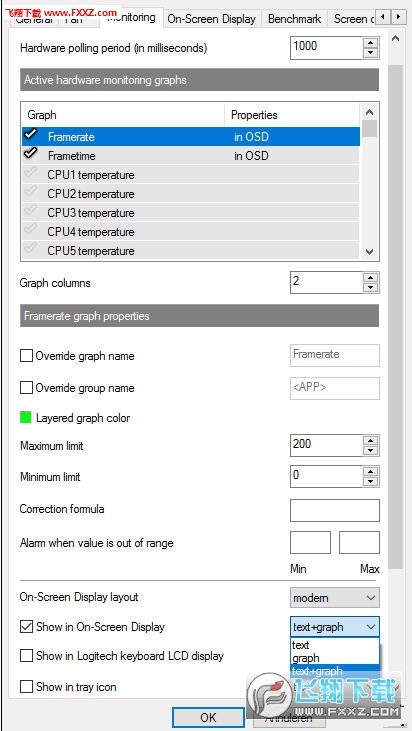
重点加入了OSD硬件监控图表功能,玩游戏的时候也可以随时看清显卡运行状态,包括核心/显存频率、核心占用率、核心温度、风扇转速,以及游戏帧率等等,并且会以数字、曲线图两种方式同时展示,这样在玩游戏的时候,你就能随时知道系统状态了,尤其是万一出现帧率骤降、温度暴涨的状况,更方便查清问题根源。
该功能可以支持最新的DX12、Vulkan游戏,但由于部分游戏厂商的反作弊机制,不一定保证都能用,尤其是EA、育碧,相关方面正在沟通解决。
1.显卡超频
打开AfterBurner主界面之后,显卡当前工作状态详尽的展现在我们眼前。主界面左侧为控制部分,可以对GPU电压,核心频率,显存频率和风扇转速(需硬件支持)等进行实时调节。而右边部分则是监控部分,可以实时显示核心频率,GPU温度,显存占用率等。
2.视频摄录
其实AfterBurner是有视频摄录的,在主界面点击settings即可看到相关的设置。软件提供了包括原始流在内的三种格式,适合不同要求及不同配置。经过实际测试,RTV1格式不仅压缩速度快,而且质量较高。可以代替fraps作为游戏录制软件使用。
在打开AfterBurner后,显卡监控模块就会自动自后台运行,当检测到3D程序运行时就会在屏幕上显示出相应的信息。这一点与fraps相似,但比起frpas更加强大。如下图,AfterBurner不仅可以显示帧率,更能提供温度、GPU使用率、显存使用量等信息。甚至可以在设置中显示当前时间,对于全屏玩游戏的朋友而言不用再切回桌面看时间了。

70KB / 03-27
系统其他
下载
21.5M / 02-01
游戏补丁
下载
231KB / 09-26
系统优化
下载 bluetooth外围设备驱动程序
硬件驱动 / 12.7M
下载
1
bluetooth外围设备驱动程序
硬件驱动 / 12.7M
下载
1
 Vista Start Menu Free更换系统开始菜单v.3.88 绿色多语版
系统优化 / 9.4M
下载
2
Vista Start Menu Free更换系统开始菜单v.3.88 绿色多语版
系统优化 / 9.4M
下载
2
 UUID Factory(电脑uuid识别码生成工具)V2.2.0.3310 绿色版
系统其他 / 2.0M
下载
3
UUID Factory(电脑uuid识别码生成工具)V2.2.0.3310 绿色版
系统其他 / 2.0M
下载
3
 楷体gb2312字体官方win7版
系统其他 / 2.5M
下载
4
楷体gb2312字体官方win7版
系统其他 / 2.5M
下载
4
 Siglus RealLive引擎通用一键解锁程序绿色版
系统其他 / 42KB
下载
5
Siglus RealLive引擎通用一键解锁程序绿色版
系统其他 / 42KB
下载
5
 ExeWatch(可执行文件监视工具)V1.30 绿色版
系统其他 / 203KB
下载
6
ExeWatch(可执行文件监视工具)V1.30 绿色版
系统其他 / 203KB
下载
6
 汉仪万圣节字体
系统其他 / 2.0M
下载
7
汉仪万圣节字体
系统其他 / 2.0M
下载
7
 CrystalDiskInfo磁盘检测工具中文绿色版v7.5.0
磁盘工具 / 14M
下载
8
CrystalDiskInfo磁盘检测工具中文绿色版v7.5.0
磁盘工具 / 14M
下载
8
 微软Microsoft Visual C++ 2015SP1(x64) 64位运行库
硬件驱动 / 13.7M
下载
9
微软Microsoft Visual C++ 2015SP1(x64) 64位运行库
硬件驱动 / 13.7M
下载
9
 红米Pro驱动官方版
硬件驱动 / 18.4M
下载
10
红米Pro驱动官方版
硬件驱动 / 18.4M
下载
10
140.5M / 09-05
 立即下载
立即下载
76.4M / 03-25
 立即下载
立即下载
55M / 06-05
 立即下载
立即下载
237.9M / 04-13
 立即下载
立即下载
900.9M / 03-02
 立即下载
立即下载
96.2M / 07-06
 立即下载
立即下载
311.2M / 07-06
 立即下载
立即下载
335M / 07-06
 立即下载
立即下载
200M / 07-06
 立即下载
立即下载
413.8M / 07-06
 立即下载
立即下载
768.9M / 08-19
 立即下载
立即下载
484.7M / 09-27
 立即下载
立即下载
165.4M / 09-05
 立即下载
立即下载
131.8M / 04-13
 立即下载
立即下载
195.6M / 03-03
 立即下载
立即下载
45.6M / 09-08
 立即下载
立即下载
665.2M / 07-06
 立即下载
立即下载
2.84G / 07-06
 立即下载
立即下载
93M / 07-06
 立即下载
立即下载
338.3M / 07-06
 立即下载
立即下载
955.6M / 11-14
 立即下载
立即下载 312M / 07-30
 立即下载
立即下载 1.38G / 07-26
 立即下载
立即下载 109.8M / 06-03
 立即下载
立即下载 142M / 01-08
 立即下载
立即下载 1.2M / 11-23
 立即下载
立即下载 548.8M / 04-13
 立即下载
立即下载 1.6M / 04-13
 立即下载
立即下载 1.48G / 03-18
 立即下载
立即下载 646.6M / 03-03
 立即下载
立即下载 393.8M / 10-28
 立即下载
立即下载 110.5M / 09-05
 立即下载
立即下载 33.4M / 09-05
 立即下载
立即下载 60M / 04-29
 立即下载
立即下载 254M / 04-25
 立即下载
立即下载 659M / 04-23
 立即下载
立即下载 1M / 12-26
 立即下载
立即下载 253.4M / 12-08
 立即下载
立即下载 253M / 12-08
 立即下载
立即下载 1.19G / 11-16
 立即下载
立即下载 117.3M / 11-14
 立即下载
立即下载 488.3M / 06-04
 立即下载
立即下载 369M / 09-22
 立即下载
立即下载 181.5M / 09-22
 立即下载
立即下载 201.2M / 09-05
 立即下载
立即下载 248.9M / 12-08
 立即下载
立即下载 248.9M / 12-08
 立即下载
立即下载 100.6M / 03-06
 立即下载
立即下载 148.9M / 03-06
 立即下载
立即下载 1.12G / 07-06
 立即下载
立即下载 126.7M / 02-04
 立即下载
立即下载 1.76G / 09-22
 立即下载
立即下载 1.92G / 04-17
 立即下载
立即下载 201.5M / 04-13
 立即下载
立即下载 7.31G / 07-01
 立即下载
立即下载 94.3M / 07-06
 立即下载
立即下载 2.48G / 07-06
 立即下载
立即下载 7.63G / 07-06
 立即下载
立即下载 1M / 07-06
 立即下载
立即下载 778.1M / 07-06
 立即下载
立即下载 1.40G / 11-10
 立即下载
立即下载 72M / 07-06
 立即下载
立即下载 548.7M / 07-06
 立即下载
立即下载 1.00G / 07-06
 立即下载
立即下载 9.13G / 07-06
 立即下载
立即下载 126.2M / 07-06
 立即下载
立即下载 72M / 07-06
 立即下载
立即下载 105.1M / 07-06
 立即下载
立即下载 132M / 07-06
 立即下载
立即下载 132M / 07-06
 立即下载
立即下载